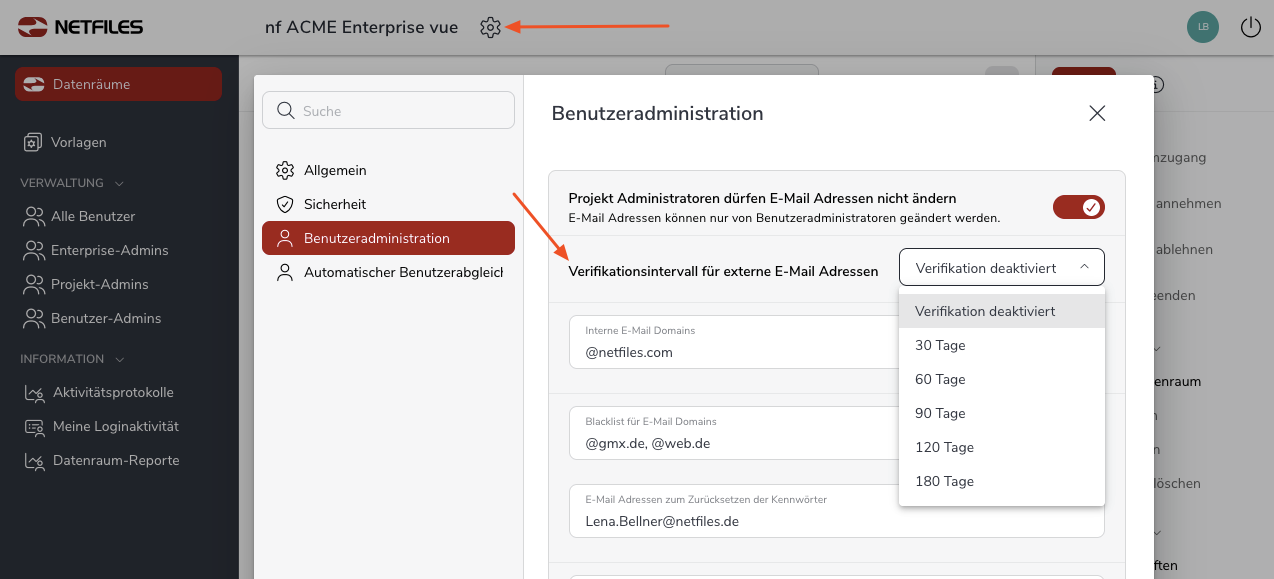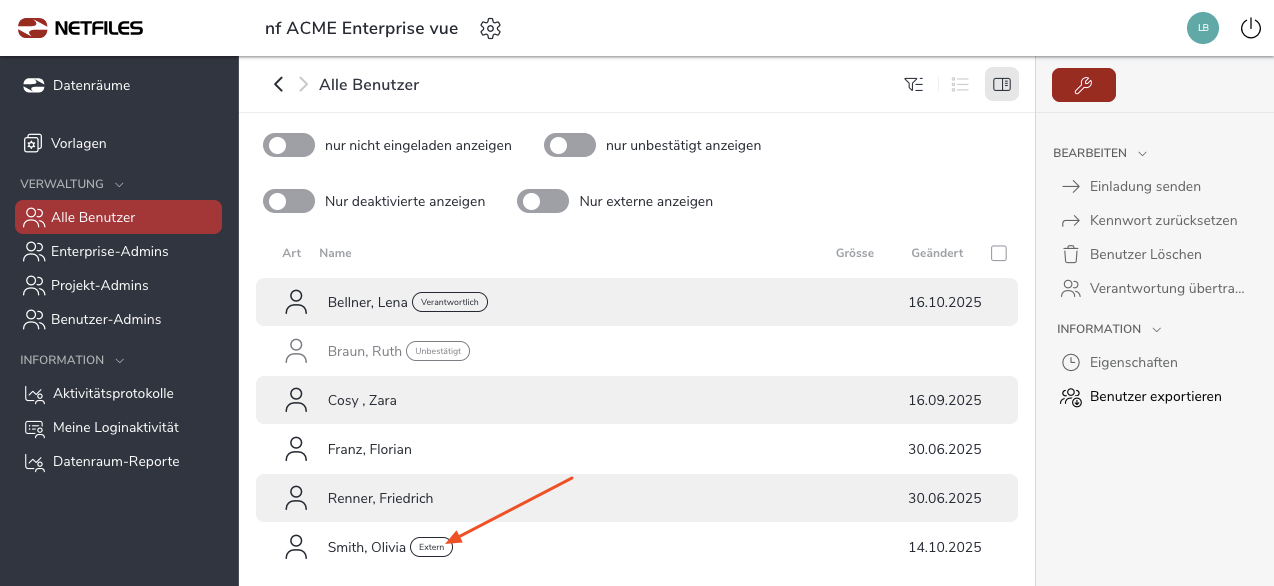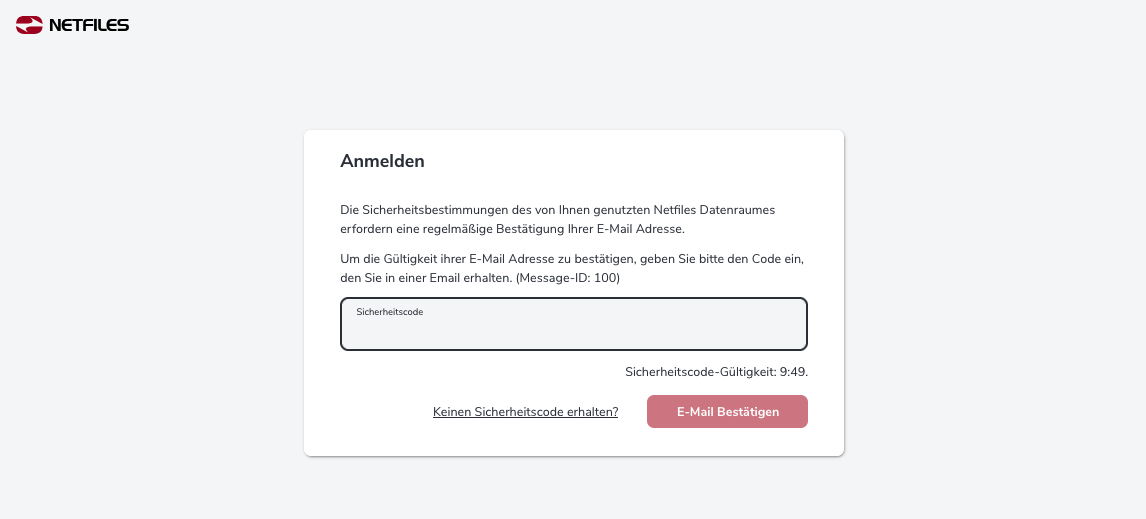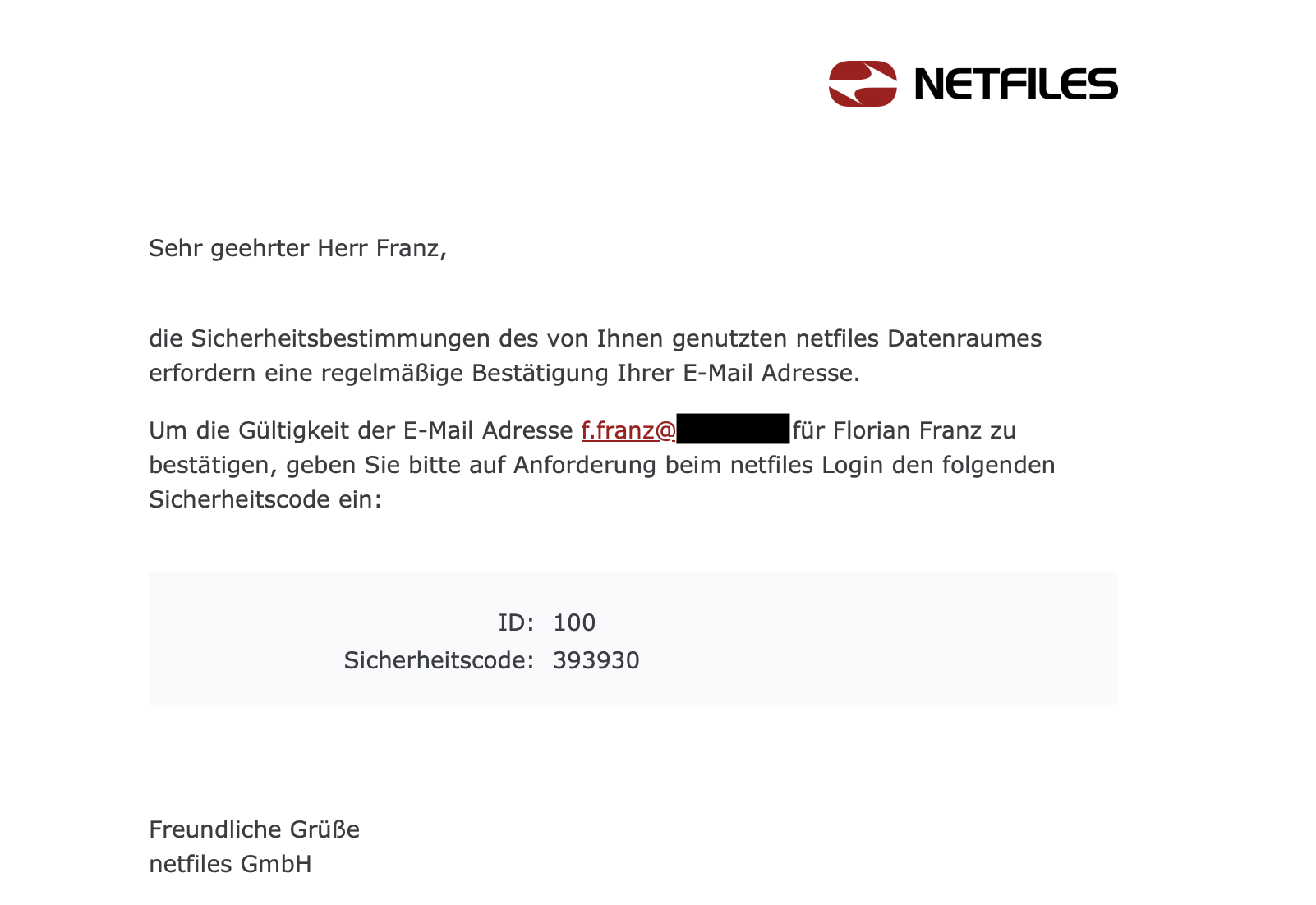Verifikation von externen E-Mail Adressen netfiles Enterprise, Data Room Premium
Als netfiles Enterprise Administrator können Sie in den Datenraum Einstellungen und unter “Benutzeradministration” ein Verifikationsintervall für externe E-Mail Adressen vorgeben.
Ist diese Funktion aktiviert müssen die E-Mail Adressen externer Benutzer regelmässig verifiziert werden. Ohne gültige Verifikation ist es diesen Benutzern nicht möglich, den Datenraum zu nutzen.
Durch diese Sicherheitsfunktion können Sie vermeiden, dass sich externe Benutzer (z.B. Mitarbeiter eines Partnerunternehmens) nach einem längeren Zeitraum weiter im netfiles Datenraum anmelden können.
Nach Auswahl eines Intervalls (30, 60, 90, 120, 180 Tage) müssen Benutzer, die keine interne E-Mail Domain verwenden, nach dem vorgegeben Zeitintervall, beim Login zu netfiles zunächst ihre E-Mail Adresse verifizieren. Diese Zeit ist unabhängig des Zeitpunkt des letzten Logins. “Externe Benutzer” sind alle Benutzerkonten in denen eine E-Mail-Adresse verwendet wird, die nicht zu den in „Interne E-Mail Domains“ angegebenen Domains gehört.
Unter “Verwaltung > Alle Benutzer” werden die entsprechenden Benutzer mit “Verifikation ausstehend” mit „Extern“ markiert. Auch in den Exportlisten „Benutzer“ wird ein entsprechender Hinweis aufgeführt.
Externen Benutzern wird beim ersten Loginversuch nach der eingestellten Anzahl Tage („Verifikationsintervall“) von netfiles automatisch ein Sicherheitscode an die E-Mail Adresse gesandt, die im Benutzerkonto hinterlegt ist. Nach dem Login sehen die Benutzer folgendes Fenster:
Automatische E-Mail von netfiles mit Sicherheitscode:
Nach Eingabe des Sicherheitscodes wird der Benutzer in den Datenraum weitergeleitet.
In jedem Verifikationsintervall ist die korrekte Eingabe des Sicherheitscodes zur Verifikation der E-Mail Adresse ist nur einmalig erforderlich.
-
Allgemein
- Einführung in netfiles
- Einen Passkey für netfiles erstellen
- Mit einem Passkey in netfiles einloggen
- Navigation im Datenraum
- Listen-, aufklappbare Listen-, Spalten- und Bildansicht
- Login Verifikation 2-Faktor-Authentifizierung (Admin)
- Kontextmenü
- Unterstützte Webbrowser
- Authenticator App für Login Verifikation OTP (one-time password)
-
Verwaltung
-
- Schnittstellen API-Zugriff
- SFTP Login ohne Passwort (Admin)
- SFTP – netfiles Integration in Windows (Admin)
- SFTP Technische Dokumentation (Admin)
- WebDAV/SFTP – Clientprogramme (Admin)
- WebDAV – netfiles Integration in Windows
- WebDAV Schnittstelle (Upgrade neue Schnittstelle)
- Microsoft Office – Bearbeiten auf WebDAV Netzlaufwerk blockiert
-
Datenraum Einstellungen
- Erscheinungsbild Einstellungen – Logo und Farbe (Admin)
- Navigation / Funktionen Einstellungen (Admin)
- Dokumente Einstellungen (Admin)
- Kommentare Einstellungen (Admin)
- Vorschau & Wasserzeichen Einstellungen (Admin)
- Benutzer & Gruppen Einstellungen (Admin)
- E-Mails & Benachrichtigungen Einstellungen (Admin)
- Kennwörter Einstellungen (Admin)
- Login Einstellungen (Admin)
- Aktivitätsprotokolle Einstellungen (Admin)
- Indexierung Einstellungen (Admin)
- Disclaimer Einstellungen (Admin)
- Muster Disclaimer für den netfiles Datenraum
-
Benutzer und Gruppen
-
- Zugriffsrechte (Admin)
- Zugriff auf einzelnen Ordner einschränken (Admin)
- Wie kann ich überprüfen, auf welche Dokumente Benutzer/Benutzergruppen Zugriff haben? (Admin)
- Wasserzeichen zum Schutz von Dokumenten (Admin)
- Zugriff für bestimmte Unterordner freigeben (Variante 1) (Admin)
- Zugriff für bestimmte Unterordner freigeben (Variante 2) (Admin)
-
-
Dokumente
-
- Link intern versenden
- Externer Dateitransfer / Sicherer Dateiversand – versenden
- Gesendet Ordner Externer Dateitransfer
- Aktivitätsprotokoll Externer Dateitransfer (Sicherer Dateiversand)
- Download Link für den Versand mit eigenem E-Mail Programm / Externer Dateitransfer
- Datei empfangen – Externer Dateitransfer (Sicherer Dateiversand)
- Automatische Benachrichtigungen bei Änderungen
- Automatische Benachrichtigung bei Änderungen (Admin)
- Upload
- Upload von ZIP-Archiven
- Download
- Ordner
- Kommentare zu Ordnern und Dateien
- Ordnerbeschreibung und Ordner umbenennen
- Neues Dokument
- Dokumentenvorschau
- Dokumentenvorschau unterstützte Dateiformate
- CAD Viewer / Dokumentenvorschau
- PDF Dateien schwärzen
- Private Annotationen (Kommentare) zu Dateien erstellen
- Geteilte Annotationen (Kommentare) zu Dateien erstellen
- Ungelesene Dokumente markieren
- Beschreibung zu Dokumenten
- Kopieren und Verschieben von Ordnern oder Dateien
- Verknüpfung erstellen
- Löschen / Papierkorb
- Dateien löschen / Papierkorb (Admin)
- Filter – Funktion
- Kommentare Einstellungen (Admin)
- Favoriten
- Listen - neu, geänderte, ungelesen, abgelaufen und zu genehmigende Dokument
- Persönliche Etiketten
- Gruppenetiketten
- PDF-Dateien beim Download mit Kennwort verschlüsseln (Admin)
- Versionierung von Dokumenten
- Dokumentgenehmigung / Freigabe-Workflow (Admin)
- XLSX Dateien in navigierbarer Voransicht öffnen
- Einrichtung Online-Bearbeitung von Office-Dokumenten direkt in netfiles mit OnlyOffice (Admin)
- Online-Bearbeitung von Office-Dokumenten direkt in netfiles mit OnlyOffice
- Office-Dokumenten gemeinsam online bearbeiten mit Only Office
- Einrichtung Office-Dokumente direkt aus netfiles mit Microsoft Office bearbeiten (Admin)
- Bearbeiten von Office-Dokumenten direkt aus netfiles mit Microsoft Office
- Weitere Artikel (21) Artikel reduzieren
-
-
FAQ
- Wie kann ich den Datenraumname / Projektname ändern? (Admin)
- Tipps und Informationen zu Sicherheitseinstellungen in netfiles
- Wie kann ich überprüfen, auf welche Dokumente Benutzer/Benutzergruppen Zugriff haben? (Admin)
- Wie stelle ich sicher, dass sich Benutzer nicht untereinander sehen? (Admin)
- Wie kann ich kontrollieren, welche anderen Benutzer ein Benutzer im Datenraum sehen kann? (Admin)
- Wie kann ich den Zugriff eines Benutzers auf zwei oder mehrere Unterordner einschränken? (Admin)
- Wie kann man einen Benutzerzugang bzw. Datenraumzugang zeitlich einschränken? (Admin)
- Wer kann den Papierkorb sehen und mit welchem Inhalt?
- Warum zeigt die Dokumentenvorschau kein Dokument an?
- Wie finde ich meine Microsoft Version heraus
-
netfiles Data Vault
-
netfiles Enterprise Data Room Premium
-
- Benutzerverwaltung netfiles Enterprise, Data Room Premium
- Verifikation von externen E-Mail Adressen netfiles Enterprise, Data Room Premium
- Einrichtung automatische Deaktivierung von Benutzern netfiles Enterprise, Data Room Premium
- Automatischer Benutzerabgleich mit einer xls Datei netfiles Enterprise Data Room Premium